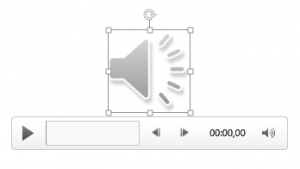Добавление аудиофайла в презентацию PowerPoint
В презентацию PowerPoint можно добавить аудиофайл, например, речевое сопровождение, или музыкальную фоновую композицию, песню.
Это можно сделать 2-мя способами: записать непосредственно в PowerPoint или добавить извне (в виде файла).
Добавление аудиофайла
Выполните одно из указанных ниже действий.Чтобы добавить аудиофайл, который хранится на компьютере, выполните указанные ниже действия.
- В PowerPoint 2016 и PowerPoint 2013 щелкните Аудиофайлы на компьютере.
В PowerPoint 2010 щелкните Аудио из файла.
В PowerPoint 2007 щелкните Звук из файла. - Выберите папку, в которой расположен аудиофайл, а затем дважды щелкните файл, который следует добавить.
Запись собственного звукового файла
Чтобы записать и добавить собственный звуковой файл с голосовым сопровождением, выполните указанные ниже действия.
- Щелкните слайд, в который хотите записать аудиофайл.
- Щелкните Записать звук.
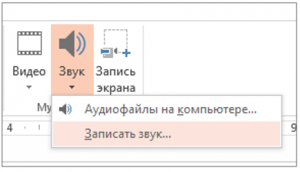
- В поле Записать звук нажмите кнопку Запись

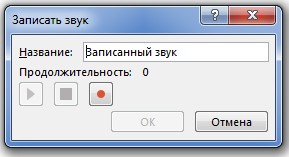
- Начните говорить или воспроизводить звук. Можно написать свое название этому файлу, если на других слайдах у Вас будут еще звуковые файлы. По окончанию нажмите кнопку Ок

-
По завершению записи на слайде появляется значок  .
.Как и в случае с любым другим аудиофайлом, значок можно щелкнуть, чтобы воспроизвести запись, или настроить автоматическое воспроизведение звука.
Настройка воспроизведения